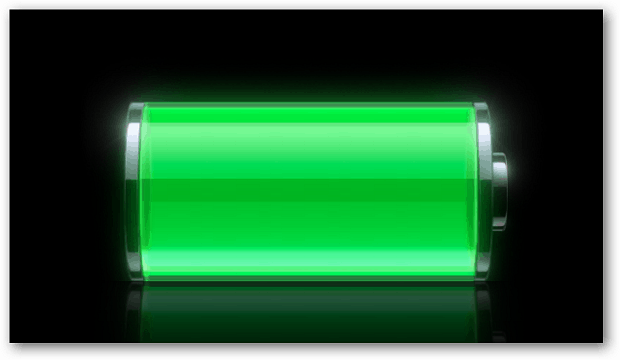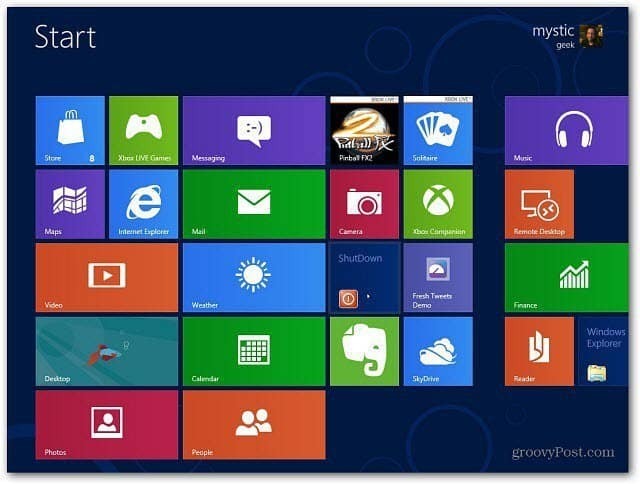Changer le lecteur PDF par défaut de Windows 10 à partir de Microsoft Edge
Microsoft Windows 10 Microsoft Edge / / March 18, 2020
Dernière mise à jour le

Par défaut, Windows 10 a beaucoup de ses applications universelles définies comme valeurs par défaut. Un dont vous pourriez ne pas être fan est Microsoft Edge est la valeur par défaut pour les PDF.
Windows 10, par défaut, a beaucoup de ses nouvelles applications universelles définies comme valeurs par défaut. Celui dont vous n'êtes peut-être pas fan est que Microsoft Edge est la valeur par défaut pour les PDF. C'est bien, dans le sens où vous n'avez pas besoin de télécharger une application tierce. De plus, d'après mon expérience, il est rapide et réactif, mais les fonctionnalités sont encore rares.
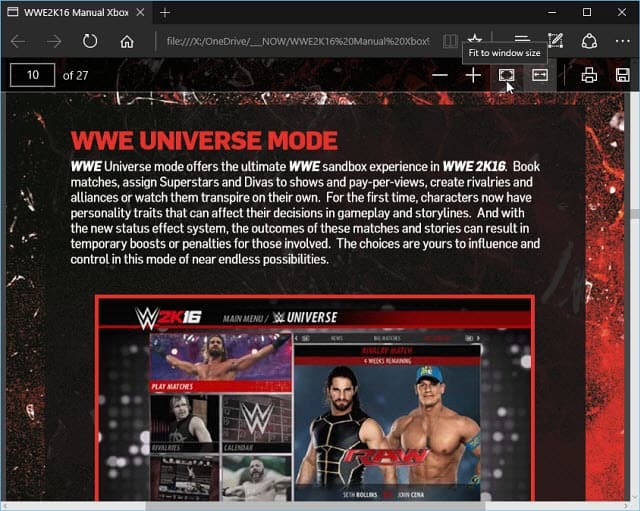
Windows 10 ouvrira les fichiers PDF dans Microsoft Edge par défaut
Si vous préférez utiliser autre chose comme Foxit Reader ou Adobe, vous pouvez faire en sorte que Windows 10 utilise le lecteur PDF de votre choix.
Modifier le programme PDF par défaut dans Windows 10
Changer le lecteur PDF par défaut dans Windows 10 ressemble beaucoup à changer d'autres programmes par défaut. Pour en savoir plus sur la modification des valeurs par défaut, lisez notre article:
Alors que vous pouvez cliquer avec le bouton droit sur un PDF et aller à Ouvrir avec et sélectionner une application. Cependant, le faire de cette façon ne semble pas toujours fonctionner comme vous le souhaitez. Parfois, Windows vous demandera toujours quel programme vous souhaitez ouvrir un PDF.
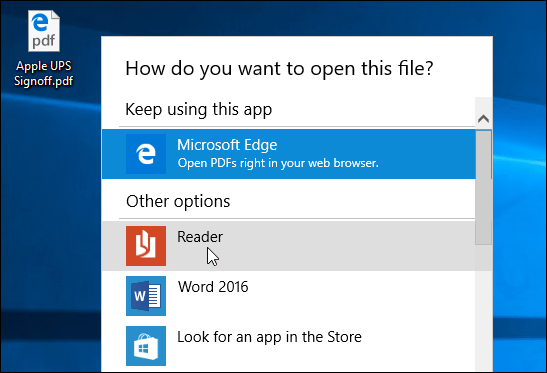
Au lieu de cela, je recommande d'aller à Paramètres> Système> Applications par défaut. Faites défiler vers le bas et cliquez Choisissez les applications par défaut par type de fichier.
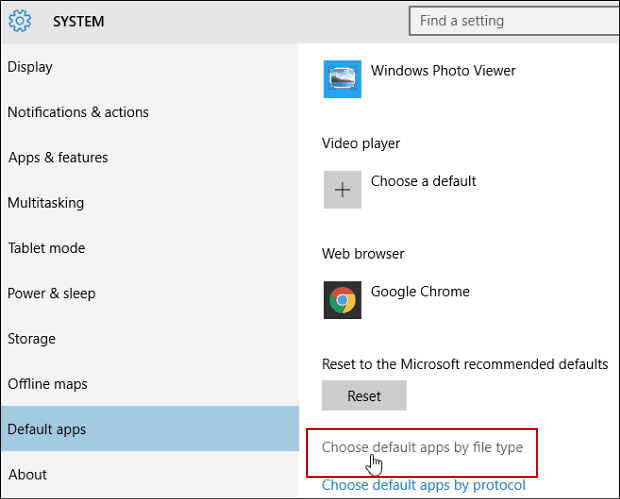
Faites maintenant défiler vers le bas pour PDF et cliquez sur Microsoft Edge et changez-le en quelque chose d'autre dans la liste ou accédez au Windows Store pour choisir un programme.
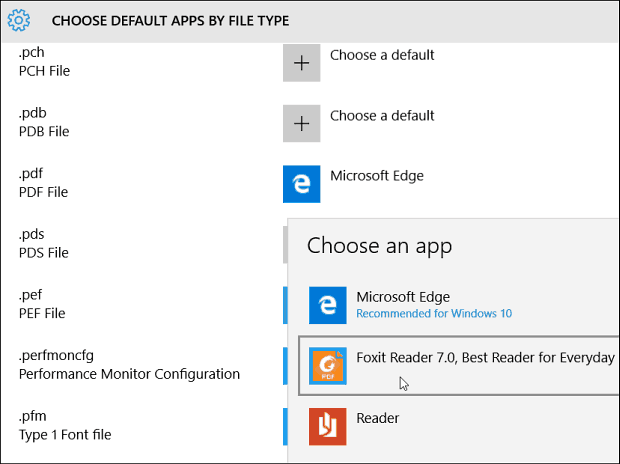
Si vous aimez l'idée d'ouvrir des PDF dans un navigateur, mais pas Edge, lisez notre article sur la façon de faire de Google Chrome votre lecteur PDF par défaut.
Pour en savoir plus sur la modification des programmes par défaut de Windows 10, assurez-vous de lire les articles répertoriés ci-dessous.
- Ouvrir des fichiers PDF dans les programmes de bureau Windows 8
- Modifier le navigateur Web par défaut dans Windows 10
Réinitialisez vos applications par défaut rapidement après une mise à jour de Windows 10
Un autre inconvénient que vous avez peut-être remarqué dans Windows 10 est qu'après une mise à niveau majeure, vos applications par défaut sont reconverties en applications par défaut de Windows 10. Heureusement, il existe un utilitaire pratique qui vous permet de récupérer vos mises à jour rapidement appelé Éditeur de programmes par défaut.
Ou, si vous souhaitez sauvegarder et réinitialiser vos programmes par défaut après une mise à jour sans application tierce, vous pouvez sauvegarder la clé de Registre:
HKEY_CURRENT_USER \ SOFTWARE \ Microsoft \ Windows \ CurrentVersion \ Explorer \ FileExts
Pour en savoir plus sur les deux options, lisez notre article: Récupérez rapidement vos applications par défaut après une mise à jour de Windows 10.